Criar e editar colunas do Field Service
Você pode adicionar colunas às diversas tabelas que você usa Dynamics 365 Field Service. (As tabelas eram conhecidas anteriormente como entidades.) Exemplos dessas tabelas incluem ordens de serviço, reservas de recursos reserváveis e ativos de clientes.
As visualizações móveis podem mostrar até três colunas.
Siga estas práticas recomendadas ao criar e editar colunas:
- Entenda as colunas existentes e tente usá-las antes de criar novas colunas.
- Tente editar apenas os nomes de exibição e os rótulos dos campos. Não edite propriedades de campo.
- Não torne campos obrigatórios opcionais. (No entanto, você pode tornar os campos opcionais obrigatórios.)
- Não exclua campos já existentes.
Importante
A exclusão de colunas pode causar falhas em processos importantes. Portanto, pode levar a erros. Em vez de excluir colunas, oculte-as ou remova-as dos formulários, para que não fiquem visíveis para os usuários.
Este artigo usa a tabela das ordens de serviço como exemplo. No entanto, a orientação oferecida se aplica a todas as tabelas de Field Service.
Criar novas colunas
Depois de entender as informações e os processos existentes no formulário ordem de serviço, você pode criar mais colunas com base nos seus processos comerciais exclusivos.
- Entre no Power Apps.
- Select seu ambiente e vá até a tabela à qual deseja adicionar colunas. Para este exemplo, vá para a tabela ordem de serviço.
- Select Nova>Coluna e insira as informações para a nova coluna. Saiba mais em Como criar e editar colunas.
- Salve suas alterações.
Editar colunas
Importante
Antes de editar colunas existentes, certifique-se de considerar possíveis implicações no sistema. Releia a documentação para evitar uma possível interrupção no desempenho ou nos processos.
Os administradores podem editar os nomes de exibição e os rótulos dos campos existentes. No entanto, eles não podem alterar as propriedades. Veja alguns exemplos:
- Altere o nome de exibição do campo Conta de serviço para Cliente.
- Para o campo Status do sistema , que tem várias opções de escolha, altere o rótulo da opção de escolha Em andamento para Trabalho iniciado.
Na tabela, em Esquema, selecione Colunas. Select a coluna que você deseja editar e, em seguida, Select Editar coluna.
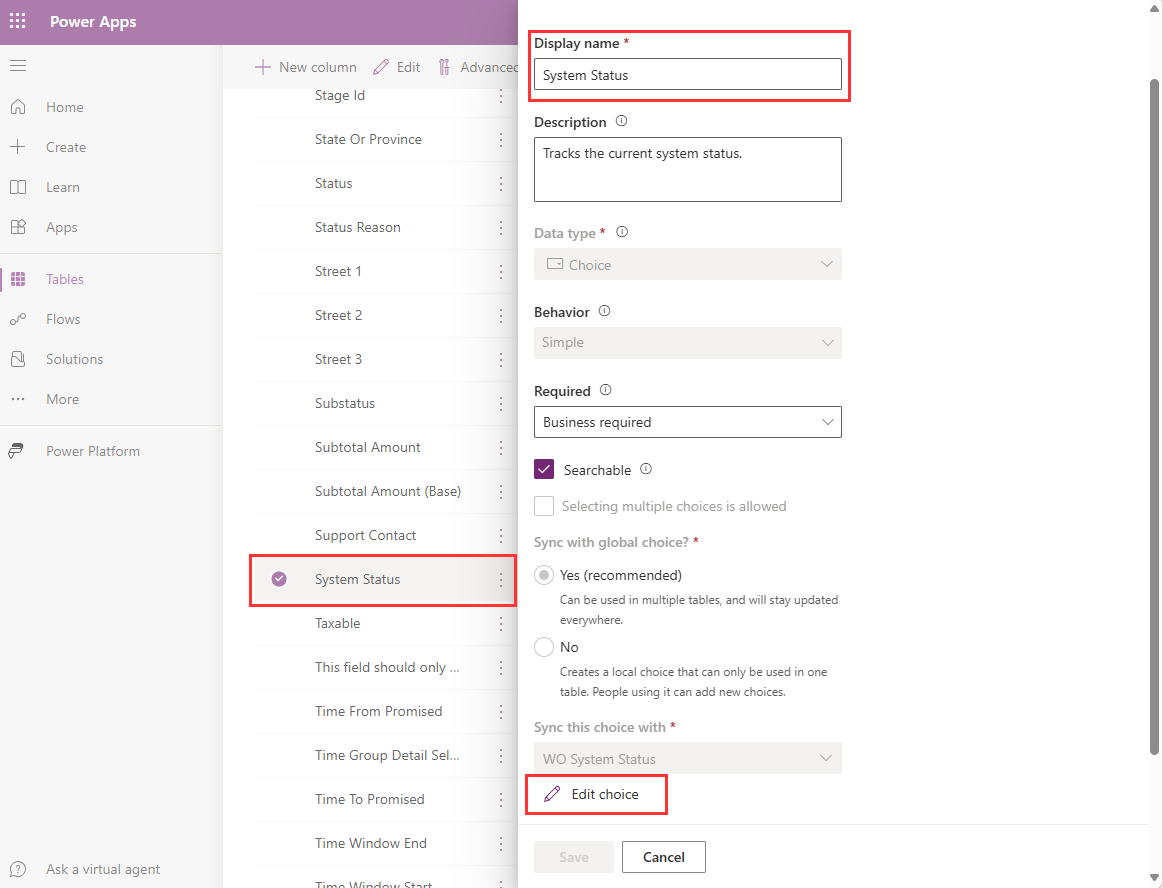
Embora colunas opcionais possam se tornar obrigatórias, colunas obrigatórias não podem se tornar opcionais.
Editando propriedades de colunas
Importante
Não edite propriedades de coluna. Editar propriedades de colunas pode resultar em interrupções de desempenho e processo.
Por exemplo, as seguintes edições nas propriedades da coluna não são suportadas e podem causar problemas durante as atualizações:
- Removendo opções de múltipla escolha.
- Adicionando opções de múltipla escolha.
- Alterando Obrigatório para Opcional. (No entanto, não há problema em alterar Opcional para Obrigatório).
- Alterando o comportamento de um campo Somente data ou Data e hora . Esses campos devem permanecer definidos como Usuário Local. Eles não podem ser definidos como Somente data ou Independente de fuso horário.
Excluindo colunas
Importante
Não exclua colunas existentes. A exclusão de colunas pode causar problemas inesperados.
Em vez de excluir uma coluna, oculte campos ou remova-os dos formulários para que não fiquem visíveis para os usuários.
Alterando o comportamento dos campos Data e Hora
Não altere o comportamento de uma coluna Somente data ou Data e hora incluída no Field Service. Alterações desse tipo não são suportadas, não são reversíveis e podem causar problemas de atualização.